폴드5 카메라 무음 설정 방법 소개드립니다. 기존 SetEdit에서 셔터소리 끄고 사용했는데, 24년 2월 24일 구글 보안 패치 업데이트하고 적용되지 않습니다. 새로운 ADB 사용해, 폴드5 카메라 무음 설정 방법 알려드립니다.
폴드5 ADB 앱 설치
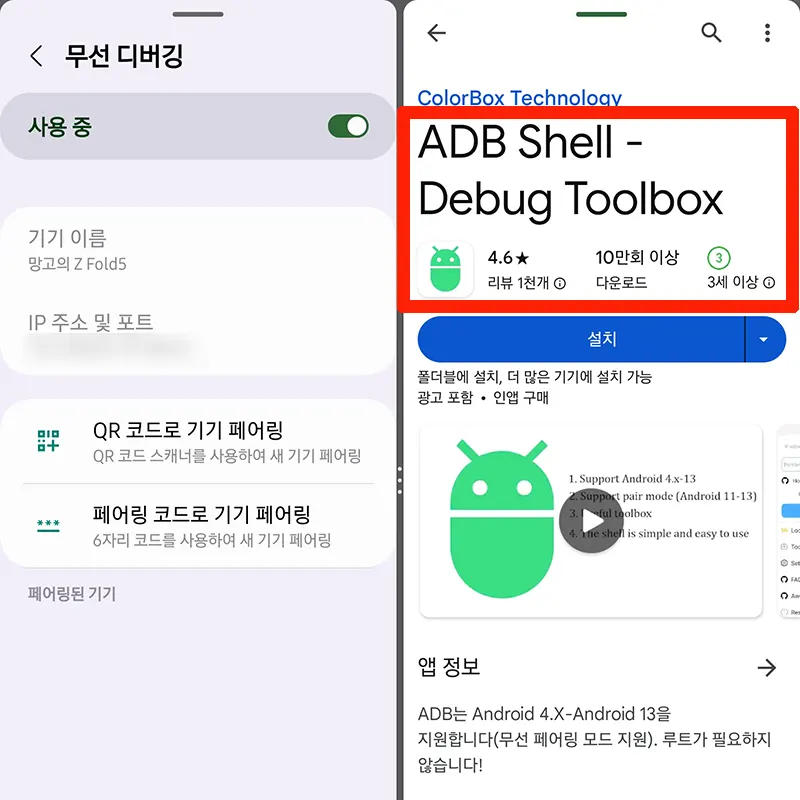
폴드5 카메라 무음 설정을 위해 구글 Play 스토어 실행합니다.
ADB 검색하고 설치합니다.
ADB 무선 페어링 모드로 카메라 무음 설정 가능합니다. 보기에만 어렵지 천천히 따라 하면 충분히 할 수 있습니다.
특히 폴드5 화면분할로 더욱 편하게 적용 가능합니다.
폴드5 개발자 옵션 사용
폴드5 무선 디버깅 허용을 위해 개발자 옵션 사용이 필요합니다.
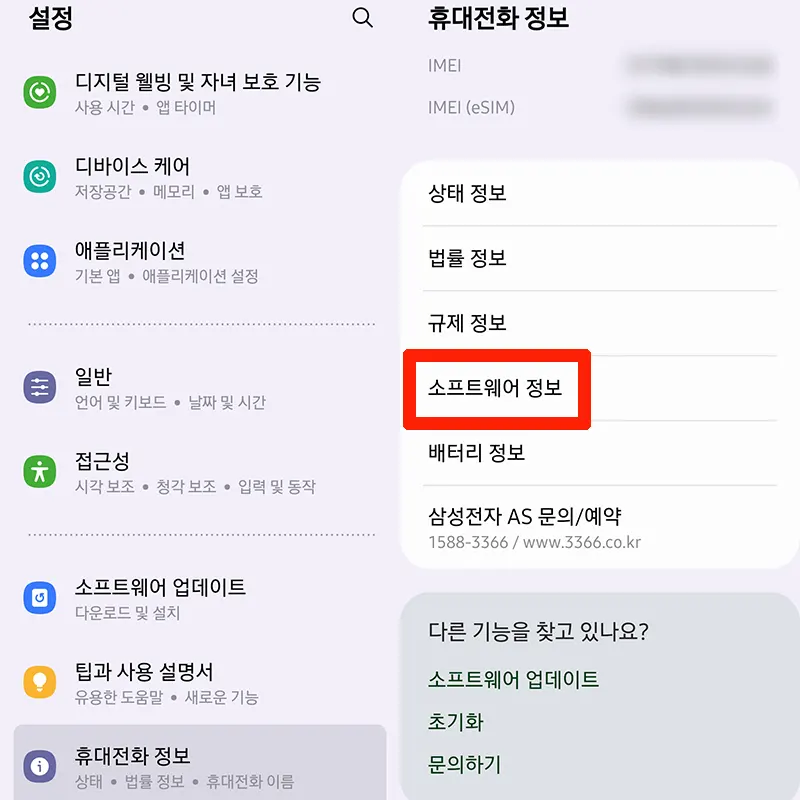
1. 설정> 휴대전화 정보> 소프트웨어 정보 순차적으로 이동합니다.
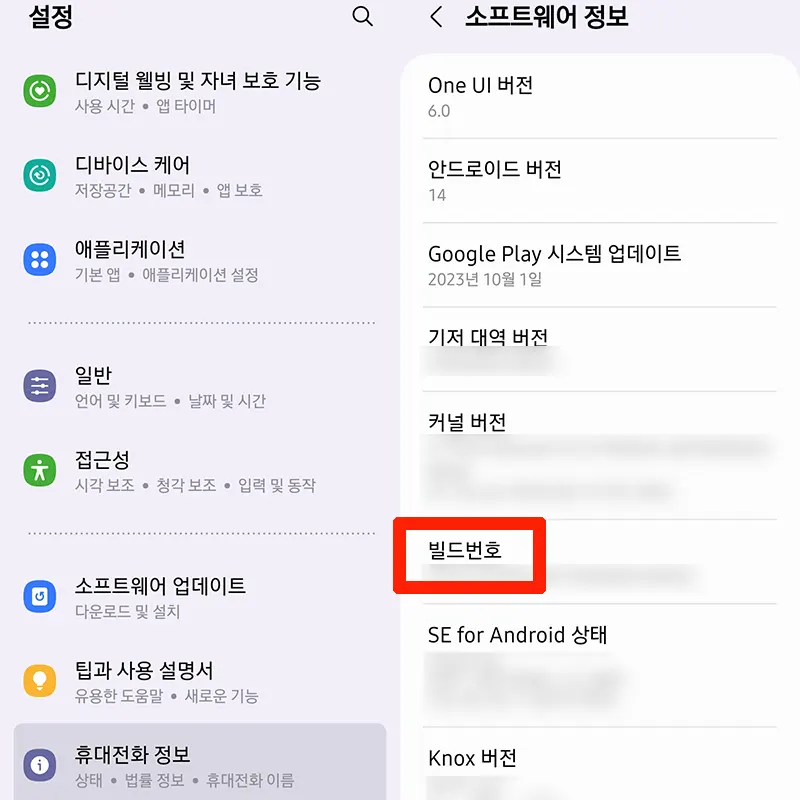
2. 빌드번호 7번 연속적으로 터치하고 잠금모드 해제하면 개발자 옵션 사용할 수 있습니다.
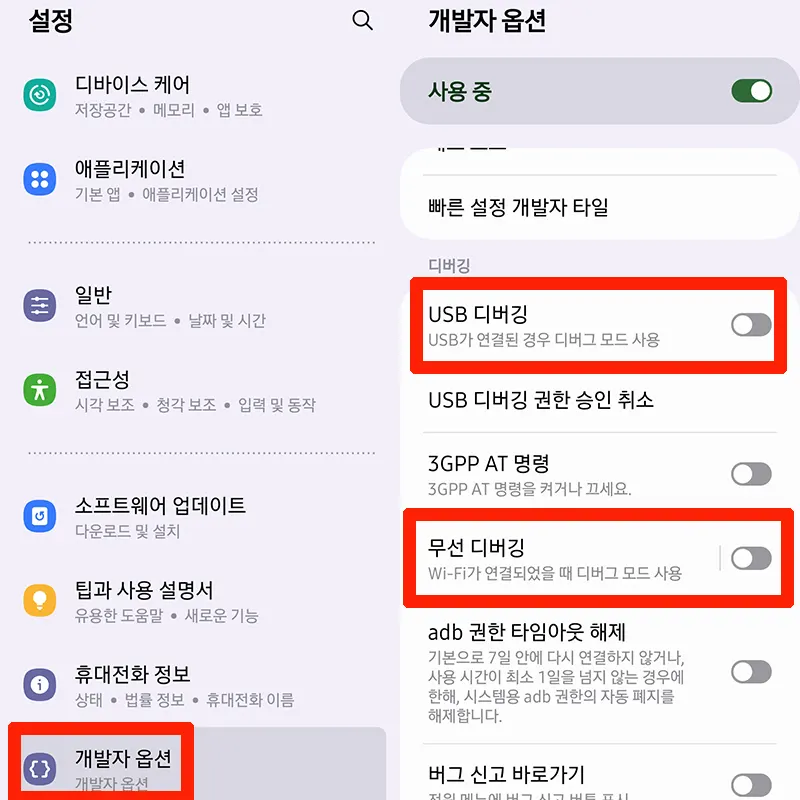
3. 개발자 옵션으로 이동 USB 디버깅 오른쪽으로 밀어 사용 중으로 변경, 무선 디버깅도 사용 중으로 설정합니다.
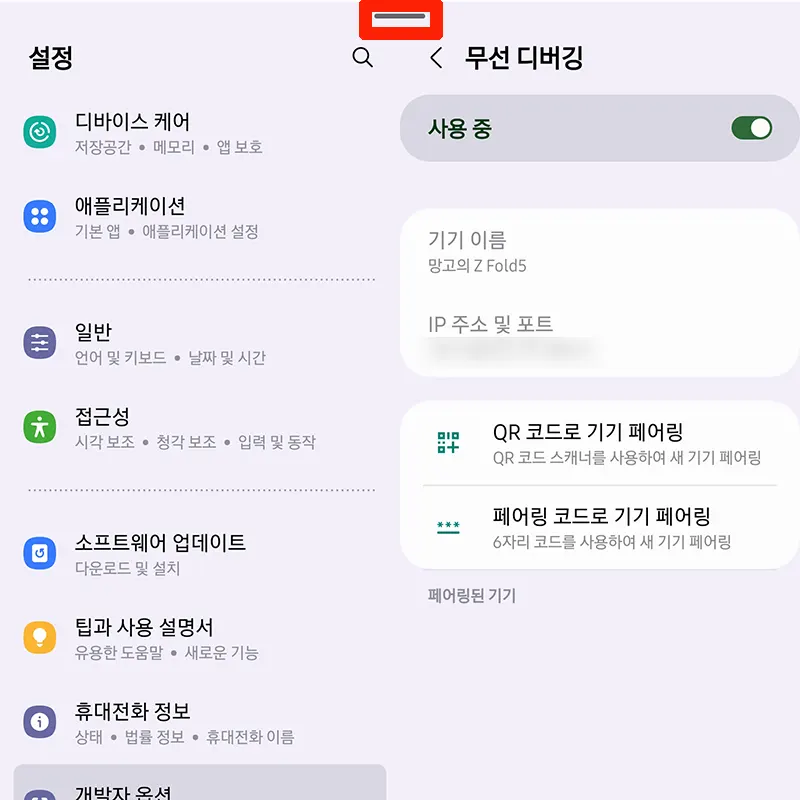
4. 무선 디버깅 클릭하면 QR코드로 기기 페어링과 페어링 코드로 기기 페어링 보입니다.
현재 상태에서 상단 중앙 바를 터치 분할화면으로 변경합니다.
Play 스토어에서 설치한 ADB Shell 실행합니다.
폴드5 카메라 무음 설정 ADB
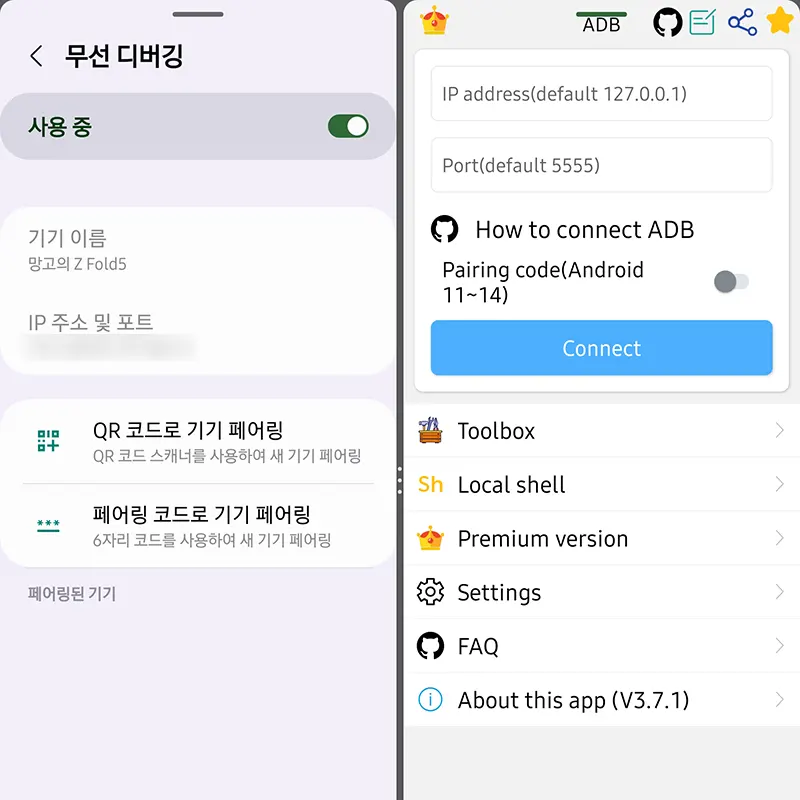
분할화면 왼쪽은 개발자 옵션 무선 디버깅 실행한 상태에서 오른쪽 화면 ADB 실행하면 위와 같은 모습입니다.
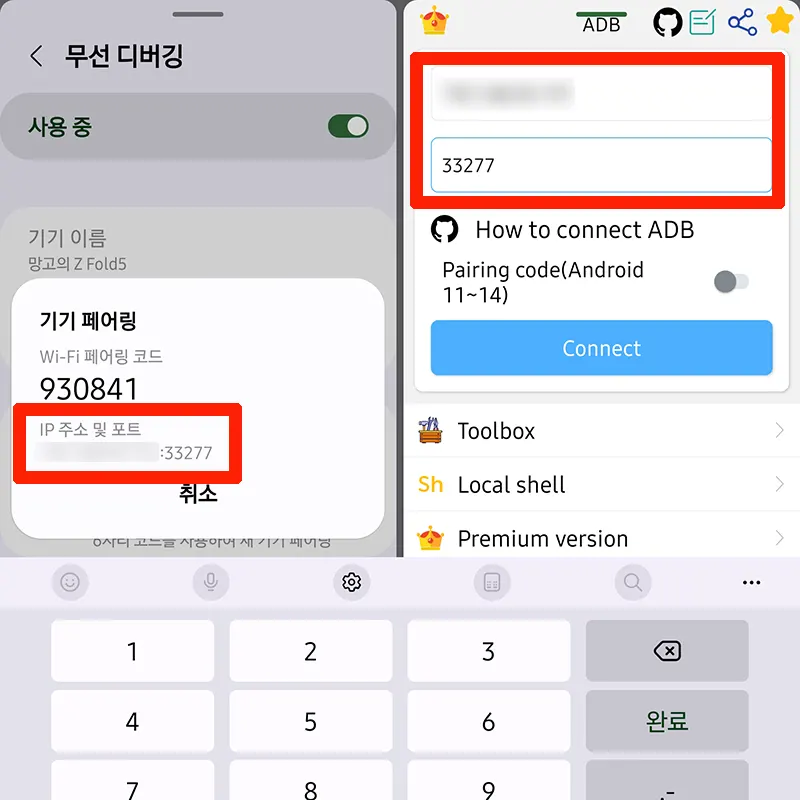
5. 페어링 코드로 기기 페어링 클릭하고, 무선 디버깅 IP 주소 및 포트를 ADB 화면에 IP 주소와 포트 구분해서 입력합니다.
이때, 숫자와 점 모두 동일하게 입력해야 하며, : 뒤 5자리 숫자를 포트에 입력하면 됩니다. 포트는 실행화면 바뀌면 변경되기 때문에 이 점 주의해 주시기 바랍니다.
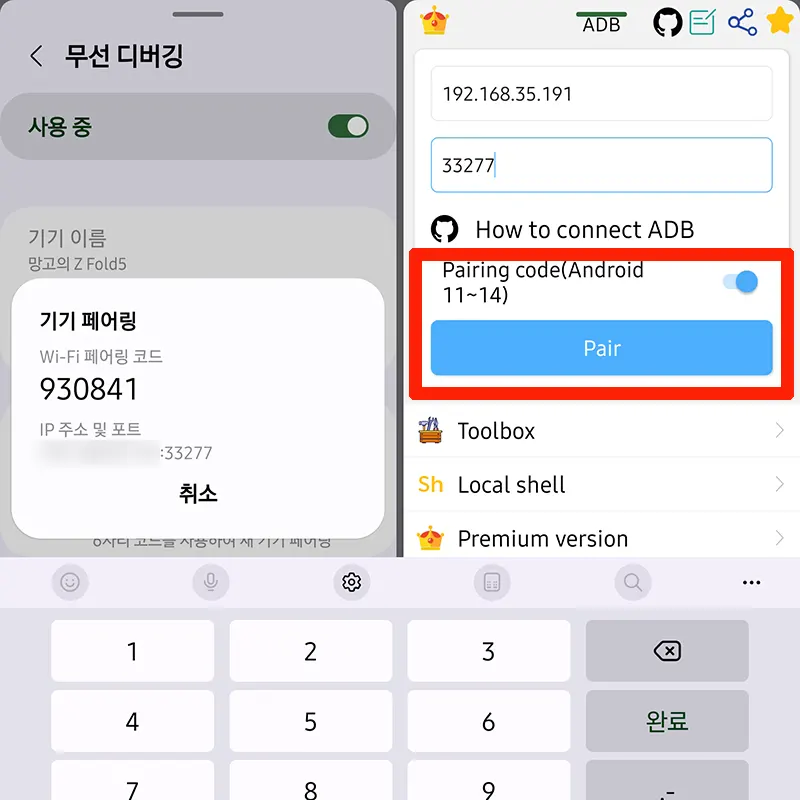
6. ADB 실행 화면에서 페어링 코드 오른쪽으로 밀어 활성화하면 하단 파란 버튼 Connect → Pair로 변경됩니다. Pair 눌러줍니다.
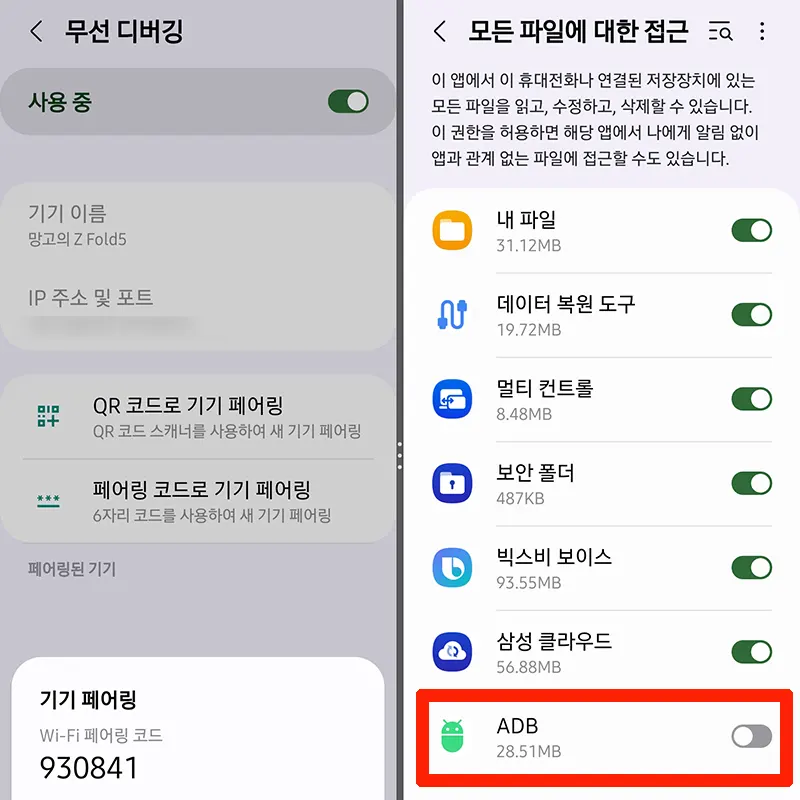
7. ADB 처음 사용하면, 파일 접근 허용해야 합니다. Compatibility 클릭하고 모든 파일에 대한 접근 허용해 줍니다.
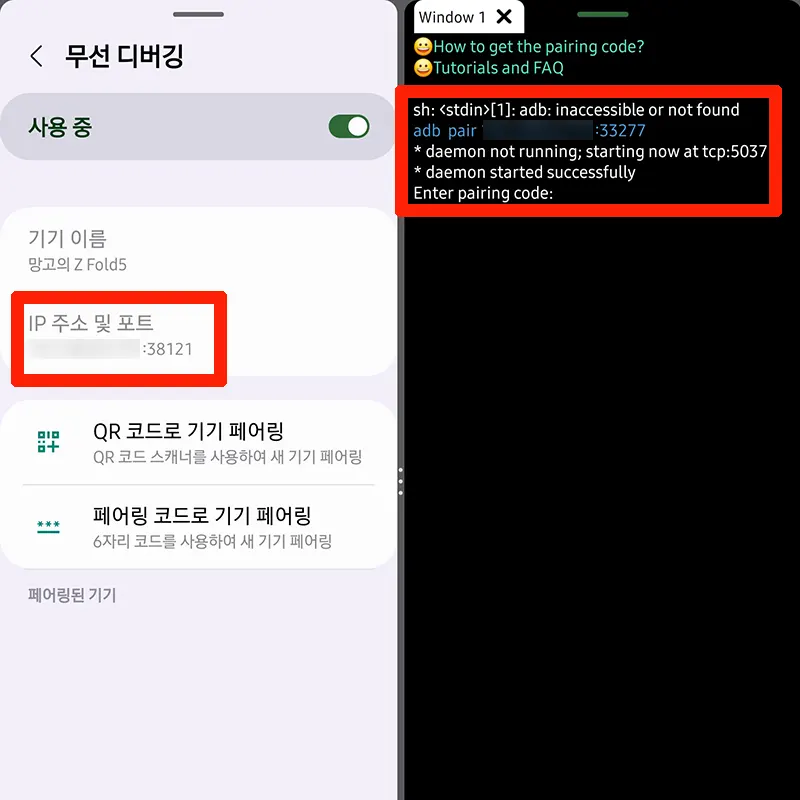
8. 다시 ADB 화면으로 돌아오면 포트가 변경되어 있습니다. 뒤로 가기 해, 수정하고 Pair 클릭합니다.
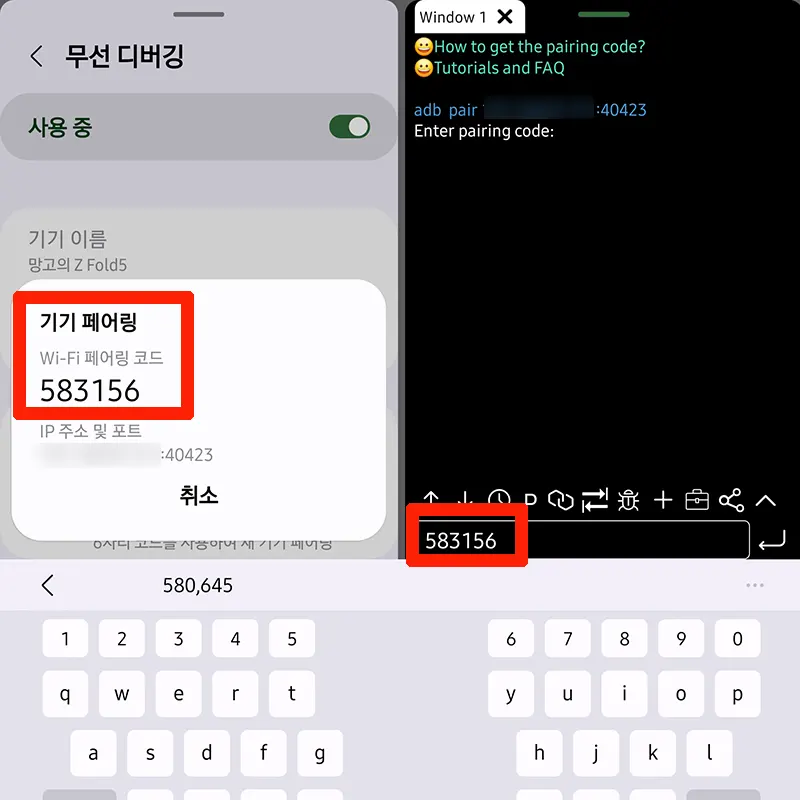
9. 왼쪽 기기 페어링 Wi-Fi 코드 6자리 확인하고 오른쪽 동일하게 입력합니다.
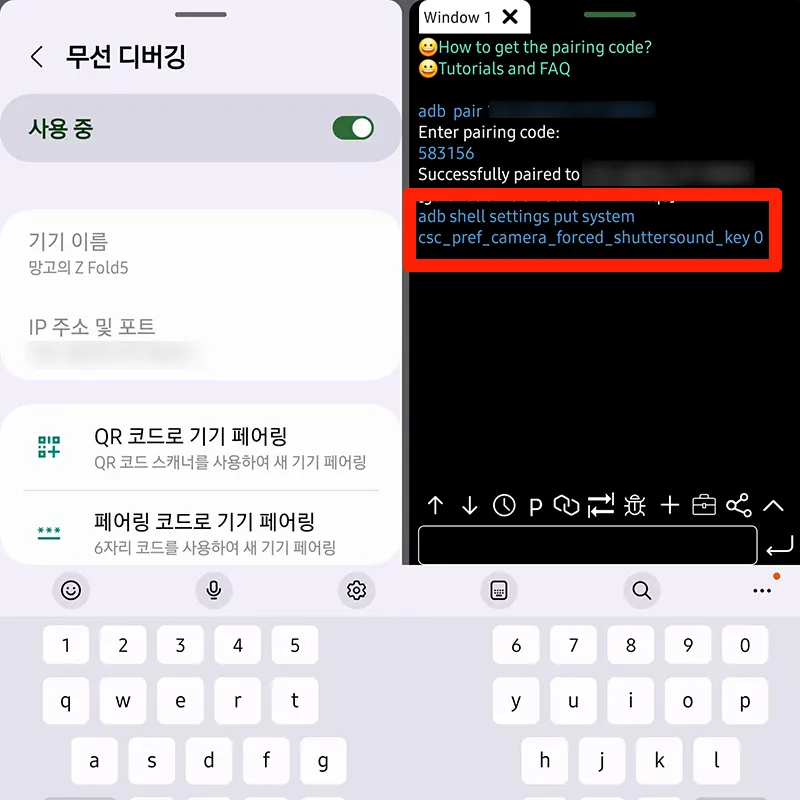
10. 무선 디버깅 연결되었습니다. 오른쪽 ADB 입력창에 adb shell settings put system csc_pref_camera_forced_shuttersound_key 0 입력합니다.
폴드5 카메라 무음 설정 ADB로 완료했습니다.
홈 화면으로 이동해, 카메라 실행 해 소리가 들리는지 확인합니다.
이 방법은 무음과 진동에서 카메라 소리가 들리지 않는 것으로 벨소리로 설정되어 있다면 카메라 셔터음이 들릴 수 있습니다.
폴드5 시스템 음소거
폴드5 무음과 진동이 아닌 벨소리로 사용하는 분들은 시스템 음소거 설정해야 카메라 무음으로 촬영 가능합니다.
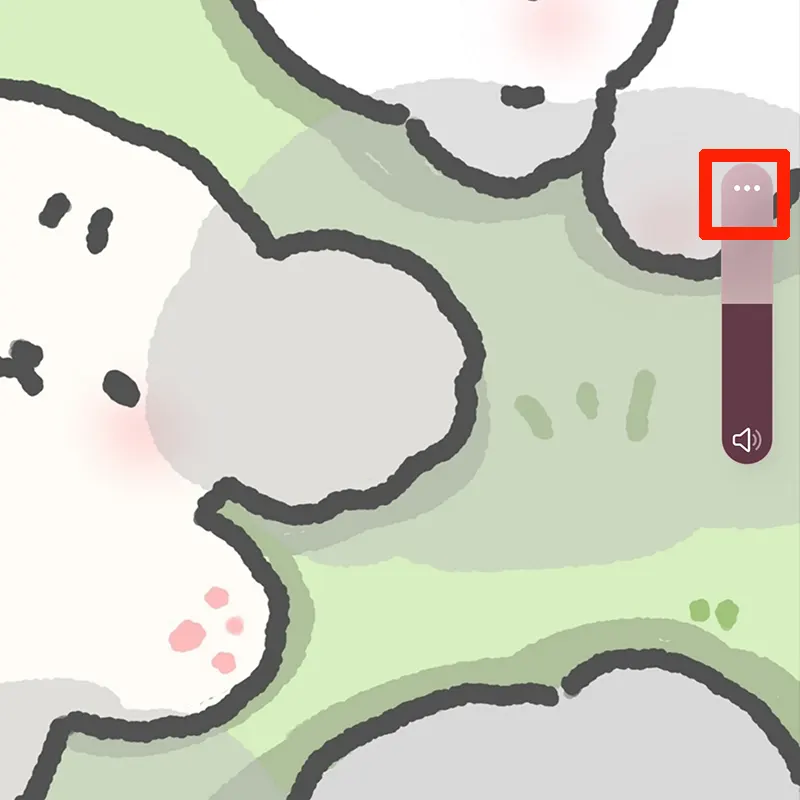
1. 오른쪽 측면 볼륨버튼 클릭합니다.
2. 볼륨 바 상단 ··· 더 보기 누르면 왼쪽부터 순서대로 시스템, 알림, 미디어, 벨소리 음량입니다.
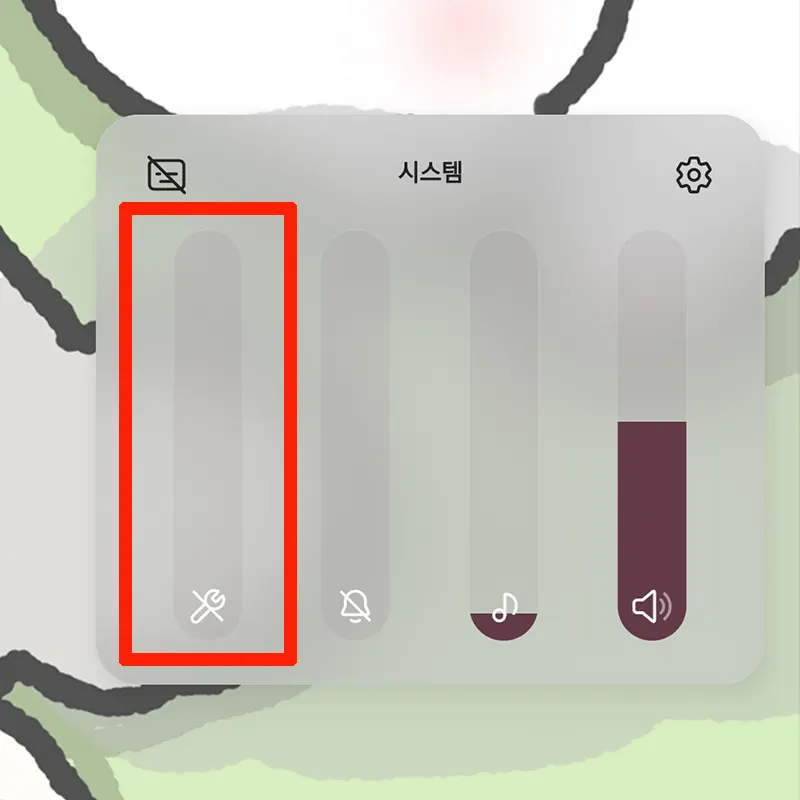
3. 시스템 바 아래로 내려 음소거합니다.
카메라 촬영하면 벨소리에서도 셔터음 들리지 않습니다.
폴드5 ADB 카메라 소리 끄기

폴드5 ADB 사용해, 카메라 소리 끄기 알려드렸습니다.
무선 디버깅 기기 페어링 하는 것으로 개발자 옵션 사용과 함께 분할화면에서 동시에 진행해야 합니다.
다른 갤럭시 스마트폰 유저에 비해 폴드 사용자는 상대적으로 편하게 진행할 수 있습니다.
어렵지 않으니 사진과 텍스트 보며 차분하게 설정해 보기 바랍니다.
갤럭시 스마트폰의 다양한 사용 팁은 하단 포스팅 함께 확인해 주세요 ^^
갤럭시 단축어 설정 주소 계좌번호 바로 사용 방법
스마트폰에서 자주 사용하는 문장 또는 단어가 있습니다. 주소, 계좌번호, 메일 주소 등 평소 많이 쓰는 문구 미리 설정하고 바로 사용하면 얼마나 편하고 좋을까요? 갤럭시 스마트폰에는 자주
stock0901.tistory.com
삼성페이 주민등록등본 발급 전자증명서 사용 방법
삼성페이로 주민등록등본 발급 하고 열람은 물론 온라인으로 제출까지 가능한 점 다들 알고 계신가요? 정부 24의 주요 문서를 관공서 방문 없이 삼성페이 전자증명서로 쉽고 편리하게 사용할 수
stock0901.tistory.com
갤럭시 사진 PC로 전송 Quick Share Nearby Share 통합
갤럭시 사진 PC로 전송할 때, 카톡을 이용하곤 합니다. 그런데 원본 그대로 전송되는 것이 아니다 보니 품질저하가 생기곤 합니다. 갤럭시 사진, 영상 그리고 파일 PC로 전송할 때 Nearby Share 사용
stock0901.tistory.com



